ይህ wikiHow በማንኛውም የዊንዶውስ ኮምፒተር ስሪት ላይ ሃርድ ድራይቭን እንዴት ማበላሸት እንደሚቻል ያስተምራል።
ደረጃ
ዘዴ 1 ከ 5 - ዊንዶውስ 10
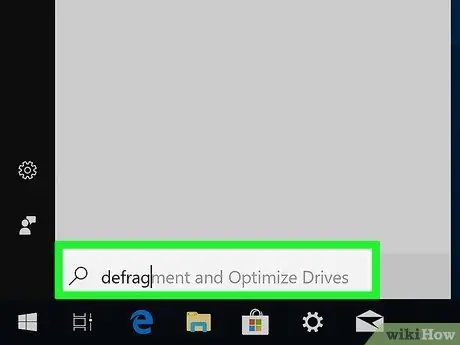
ደረጃ 1. በዊንዶውስ ፍለጋ መስክ ውስጥ ማጭበርበርን ይተይቡ።
በጀምር ምናሌው በስተቀኝ በኩል የፍለጋ መስክ ከሌለ

፣ እሱን ለመክፈት ክበቡን ወይም የማጉያ መነጽር አዶውን ጠቅ ያድርጉ።
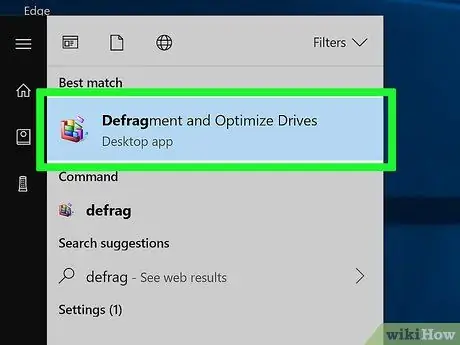
ደረጃ 2. Defragment ላይ ጠቅ ያድርጉ እና ነጂዎችን ያሻሽሉ።
ከኮምፒዩተር ጋር የተገናኙ የመንጃዎች ዝርዝር ይታያል።
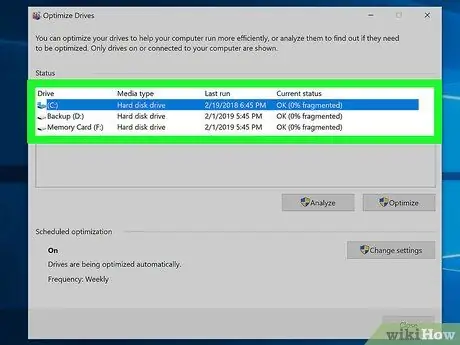
ደረጃ 3. ለማጭበርበር የሚፈልጉትን ድራይቭ ይምረጡ።
አንድ ሃርድ ድራይቭ ብቻ ከተጫኑ ያ መሣሪያ አስቀድሞ ይመረጣል።
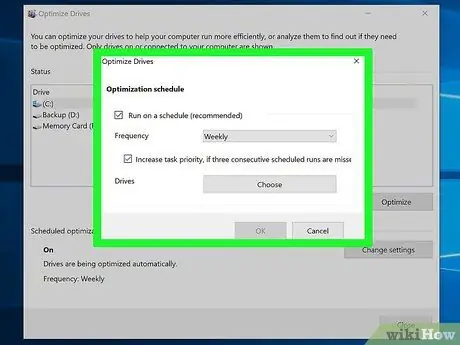
ደረጃ 4. ራስ -ሰር የማጥፋት መርሃ ግብርን ያረጋግጡ።
ዊንዶውስ 10 በተወሰኑ ጊዜያት የኮምፒተርዎን ተሽከርካሪዎች በራስ -ሰር ለማበላሸት ተዘጋጅቷል። በመስኮቱ አናት ላይ በ “የመጨረሻው ሩጫ” ስር የመጨረሻውን የማጭበርበር ቀን ማየት ይችላሉ።
- ማጭበርበር በራስ -ሰር እንዲሠራ ከተዋቀረ በመስኮቱ ግርጌ ላይ “መርሐግብር ማመቻቸት” በሚለው ስር “በርቷል” ይላል። ድግግሞሽ (ለምሳሌ “ሳምንታዊ”) እንዲሁ ከታች ተዘርዝሯል።
- ይህ ባህሪ ገባሪ ካልሆነ እና እሱን ለማግበር ከፈለጉ ጠቅ ያድርጉ ቅንብሮችን ይቀይሩ ፣ ከዚያ “በጊዜ መርሐግብር ላይ ያሂዱ (የሚመከር)” የሚለውን ሳጥን ላይ ምልክት ያድርጉ። ከምናሌው ውስጥ ድግግሞሹን ይምረጡ ፣ ከዚያ ጠቅ ያድርጉ እሺ.
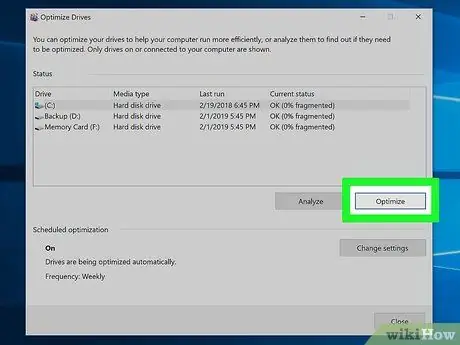
ደረጃ 5. አሁንም ሃርድ ዲስክን ማበላሸት ከፈለጉ ማመቻቸት የሚለውን ጠቅ ያድርጉ።
የሂደቱ ሂደት በ “የአሁኑ ሁኔታ” አምድ ስር ይታያል። ማጭበርበር ከተጠናቀቀ በኋላ በ “የመጨረሻው ሩጫ” ስር ያለው ቀን ዛሬ ባለው ቀን እና ሰዓት ይሞላል።
ሃርድ ዲስክን ለማበላሸት የሚወስደው ጊዜ እንደ ድራይቭ መጠን እና በተቆራረጠ መጠን ላይ የተመሠረተ ነው። ምንም እንኳን ሂደቱ በሂደት ላይ ሆኖ መስራቱን መቀጠል ቢችሉም ፣ ዲፈሬሽኑ ካልተጠናቀቀ ኮምፒተርዎ በዝግታ ይሠራል።
ዘዴ 2 ከ 5 - ዊንዶውስ 8
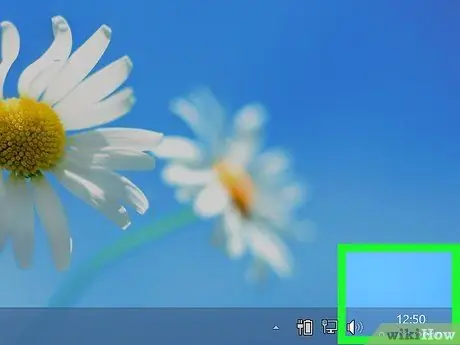
ደረጃ 1. መዳፊቱን ወደ ታችኛው ቀኝ ጥግ ያመልክቱ።
ይህን ማድረግ የ Charms አሞሌን ይከፍታል።
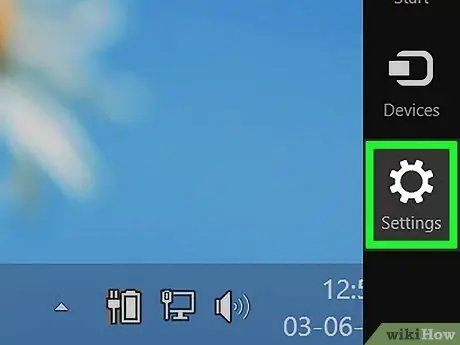
ደረጃ 2. ቅንብሮችን ጠቅ ያድርጉ

ይህ ምናሌ ይከፈታል።
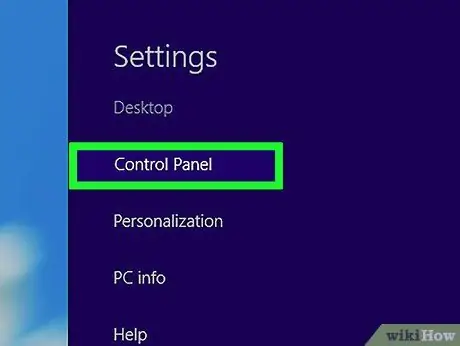
ደረጃ 3. በምናሌው አናት ላይ የቁጥጥር ፓነልን ጠቅ ያድርጉ።
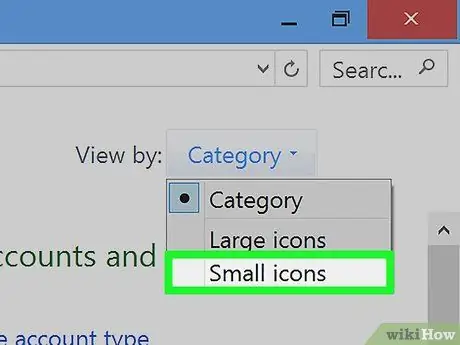
ደረጃ 4. በ “እይታ በ” ምናሌ ውስጥ ትናንሽ አዶዎችን ይምረጡ።
ይህ አማራጭ በላይኛው ቀኝ ጥግ ላይ ነው።
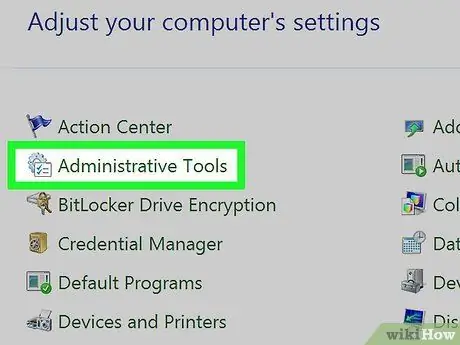
ደረጃ 5. የአስተዳደር መሳሪያዎችን ሁለቴ ጠቅ ያድርጉ።
የመሳሪያዎች ዝርዝር ይከፈታል።
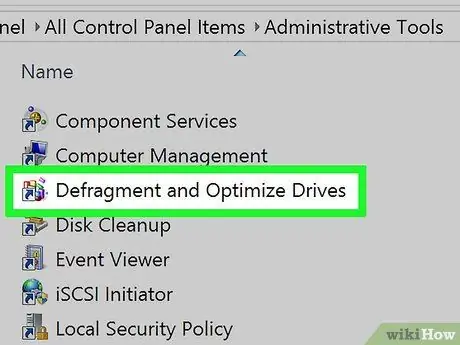
ደረጃ 6. ማጭበርበርን ሁለቴ ጠቅ ያድርጉ እና ነጂዎችን ያሻሽሉ።
“አሽከርካሪዎችን አሻሽል” የሚለው መስኮት ይከፈታል።
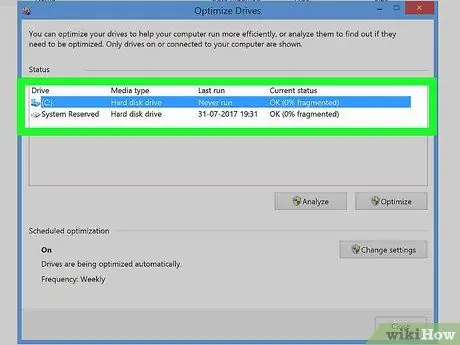
ደረጃ 7. ለማጭበርበር የሚፈልጉትን ድራይቭ ይምረጡ።
አንድ ሃርድ ድራይቭ ብቻ ከተጫኑ ያ መሣሪያ አስቀድሞ ይመረጣል።
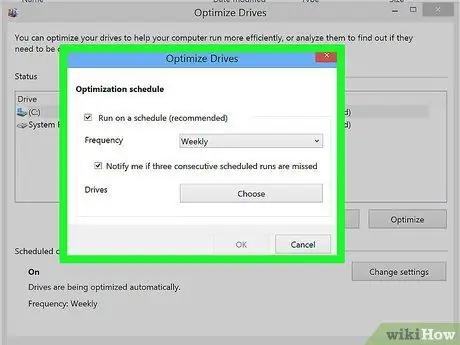
ደረጃ 8. የራስ -ሰር የማጥፋት መርሃ ግብርን ይፈትሹ።
ዊንዶውስ 8 በተወሰኑ ጊዜያት የኮምፒተርዎን ተሽከርካሪዎች በራስ -ሰር ለማበላሸት ተዘጋጅቷል። በመስኮቱ አናት ላይ በ “የመጨረሻው ሩጫ” ስር የመጨረሻውን የማጭበርበር ቀን ማየት ይችላሉ።
- ማጭበርበር በራስ -ሰር እንዲሠራ ከተዋቀረ በመስኮቱ ግርጌ ላይ “መርሐግብር ማመቻቸት” በሚለው ስር “በርቷል” ይላል። ድግግሞሽ (ለምሳሌ “ሳምንታዊ”) እንዲሁ ከታች ተዘርዝሯል።
- ይህ ባህሪ ገባሪ ካልሆነ እና እሱን ለማግበር ከፈለጉ ጠቅ ያድርጉ ቅንብሮችን ይቀይሩ ፣ ከዚያ “በጊዜ መርሐግብር ላይ ያሂዱ (የሚመከር)” የሚለውን ሳጥን ላይ ምልክት ያድርጉ። ከምናሌው ውስጥ ድግግሞሹን ይምረጡ ፣ ከዚያ ጠቅ ያድርጉ እሺ.
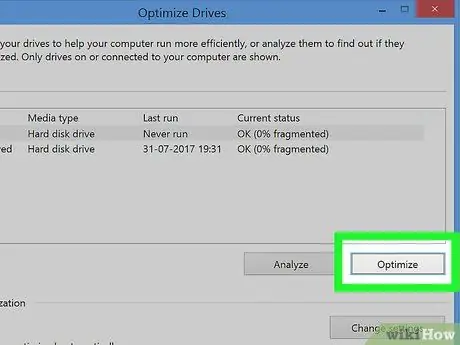
ደረጃ 9. አሁንም ሃርድ ዲስክን ማበላሸት ከፈለጉ ማመቻቸት የሚለውን ጠቅ ያድርጉ።
የሂደቱ ሂደት በ “የአሁኑ ሁኔታ” አምድ ስር ይታያል። ማጭበርበር ከተጠናቀቀ በኋላ በ “የመጨረሻው ሩጫ” ስር ያለው ቀን ዛሬ ባለው ቀን እና ሰዓት ይሞላል።
ሃርድ ዲስክን ለማበላሸት የሚወስደው ጊዜ እንደ ድራይቭ መጠን እና በተቆራረጠ መጠን ላይ የተመሠረተ ነው። ምንም እንኳን ሂደቱ በሂደት ላይ ሆኖ መስራቱን መቀጠል ቢችሉም ፣ ዲፈሬሽኑ ካልተጠናቀቀ ኮምፒተርዎ በዝግታ ይሠራል።
ዘዴ 3 ከ 5 - ዊንዶውስ 7
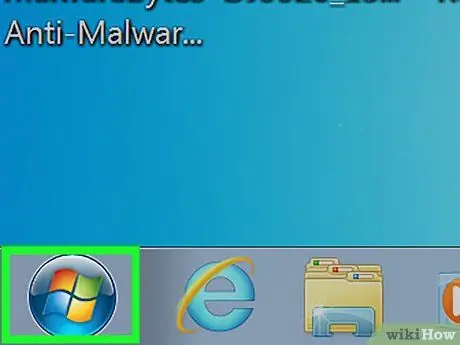
ደረጃ 1. በታችኛው ግራ ጥግ ላይ ጀምርን ጠቅ ያድርጉ።
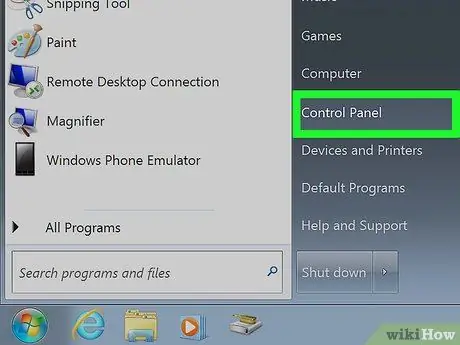
ደረጃ 2. የቁጥጥር ፓነልን ጠቅ ያድርጉ።
ይህ ብዙ አዶዎችን የያዘ መስኮት ያመጣል።
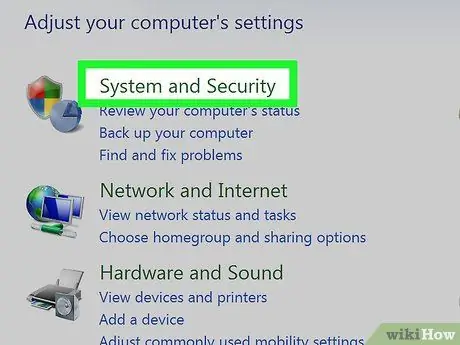
ደረጃ 3. ጠቅ ያድርጉ ስርዓት እና ደህንነት።
አንዳንድ ተጨማሪ መሣሪያዎች ይታያሉ።
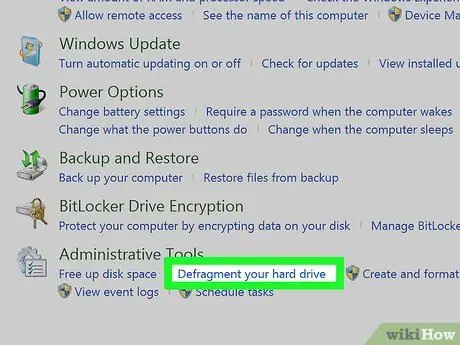
ደረጃ 4. ሃርድ ድራይቭዎን ዲፈረንሽንን ጠቅ ያድርጉ።
ይህ አማራጭ “በአስተዳደር መሣሪያዎች” ስር ነው። የ “ዲስክ ዲፈረንደር” መስኮት ይከፈታል።
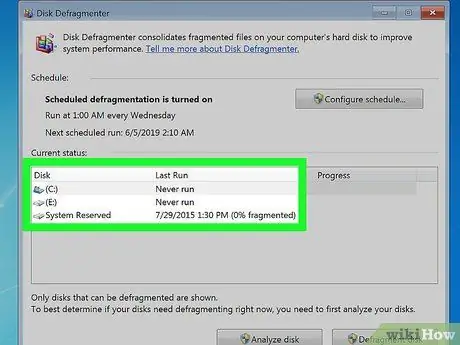
ደረጃ 5. ማጭበርበር የሚፈልጉትን ድራይቭ ይምረጡ።
አንድ ሃርድ ድራይቭ ብቻ ከተጫኑ ያ መሣሪያ አስቀድሞ ይመረጣል።
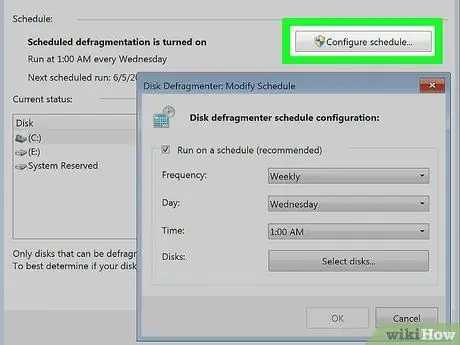
ደረጃ 6. የራስ -ሰር የማጥፋት መርሃ ግብርን ይፈትሹ።
ዊንዶውስ 7 በተወሰኑ ጊዜያት የኮምፒተርዎን ተሽከርካሪዎች በራስ -ሰር ለማበላሸት ተዘጋጅቷል። እንደፈለጉት አማራጮቹን መለወጥ ይችላሉ።
- የመጨረሻው የማጭበርበር ቀን ከአሽከርካሪው ስም ቀጥሎ ባለው “የመጨረሻው ሩጫ” አምድ ውስጥ ተዘርዝሯል።
- ማጭበርበር በራስ -ሰር እንዲሠራ ከተዋቀረ ፣ “መርሐግብር የተያዘው ማጭበርበር በርቷል” በ “መርሐግብር” ስር ይታያል። የሚቀጥለው የታቀደ የማጭበርበር ቀን እንዲሁ ከ “ቀጣይ መርሃግብር ሩጫ” ቀጥሎ ተዘርዝሯል።
- ራስ -ሰር የማጭበርበር መርሃ ግብርን መለወጥ ከፈለጉ አዝራሩን ጠቅ ያድርጉ መርሐግብር ያዋቅሩ ፣ ከዚያ የሚፈለገውን መርሃ ግብር ያዘጋጁ።
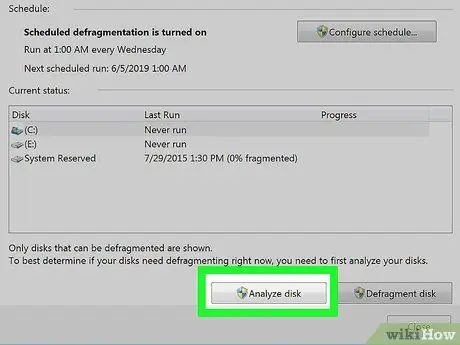
ደረጃ 7. ሃርድ ድራይቭ መከፋፈል የሚያስፈልገው መሆኑን ለማየት ትንታኔን ጠቅ ያድርጉ።
ድራይቭ ካልተከፋፈለ እሱን ማበላሸት አያስፈልግዎትም። ድራይቭ ከተበታተነ እሱን ማጭበርበር እንዳለብዎት አንድ መልእክት ይነግርዎታል።
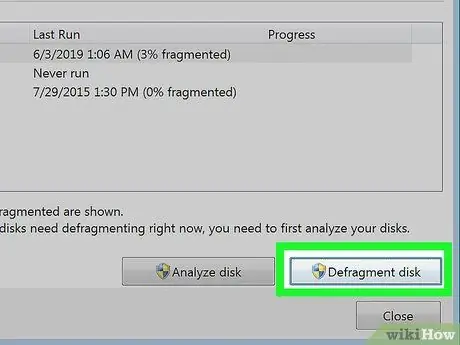
ደረጃ 8. Defragment ዲስክን ጠቅ ያድርጉ።
በመስኮቱ ታችኛው ቀኝ ጥግ ላይ ነው። ይህን ማድረግ ሃርድ ዲስክን ማበላሸት ይጀምራል።
- ሃርድ ዲስክን ለማበላሸት የሚወስደው ጊዜ እንደ ድራይቭ መጠን እና በተቆራረጠ መጠን ላይ የተመሠረተ ነው። ምንም እንኳን ሂደቱ በሂደት ላይ ሆኖ መስራቱን መቀጠል ቢችሉም ፣ ዲፈሬሽኑ ካልተጠናቀቀ ኮምፒተርዎ በዝግታ ይሠራል።
- ማጭበርበሩ ሲጀመር እና የኮምፒውተሩ አፈጻጸም በጣም ደካማ ሆኖ ሲገኝ ሥራውን ማጠናቀቅ ካስፈለገዎት ጠቅ ማድረግ ይችላሉ ለአፍታ አቁም ወይም ተወ በመሳሪያው ላይ። አዝራሩን የመጫን ጥቅሞች ለአፍታ አቁም ያቆሙበትን የማጭበርበር ሂደት መቀጠል ይችላሉ። በመጫን ላይ ከሆነ ተወ ፣ ማካካሻውን ከባዶ ማካሄድ አለብዎት።
ዘዴ 4 ከ 5 - ዊንዶውስ ቪስታ

ደረጃ 1. በታችኛው ግራ ጥግ ላይ ጀምርን ጠቅ ያድርጉ።
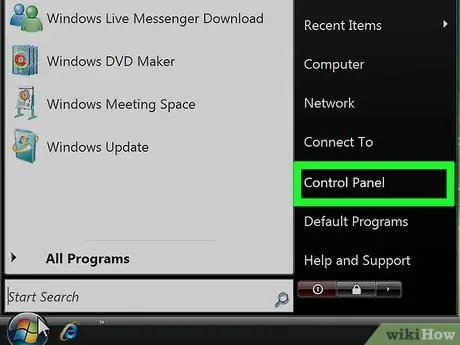
ደረጃ 2. የቁጥጥር ፓነልን ጠቅ ያድርጉ።
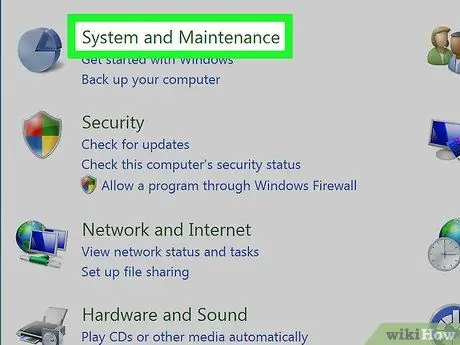
ደረጃ 3. ስርዓትን እና ጥገናን ጠቅ ያድርጉ።
ይህ የመሣሪያዎች ዝርዝርን ያመጣል።
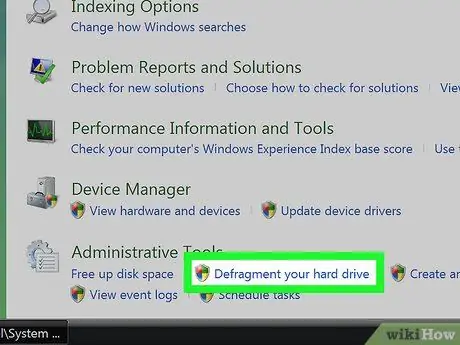
ደረጃ 4. ሃርድ ድራይቭዎን በማበላሸት ላይ ጠቅ ያድርጉ።
ይህ አማራጭ “በአስተዳደር መሣሪያዎች” ስር ነው። የ “ዲስክ ዲፈረንደር” መስኮት ይከፈታል።
ምናልባት ጠቅ ማድረግ አለብዎት ቀጥል መሣሪያውን ለመክፈት።
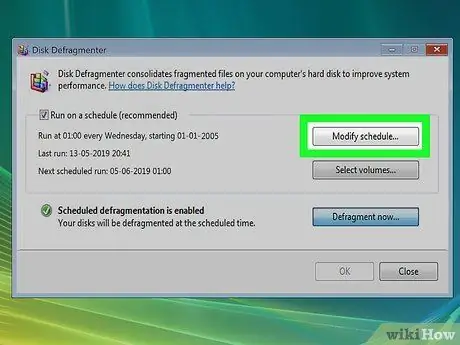
ደረጃ 5. የጊዜ ሰሌዳውን ይፈትሹ።
ዊንዶውስ ድራይቭን በራስ -ሰር ለማበላሸት ከተዋቀረ “የጊዜ ሰሌዳ ላይ አሂድ (የሚመከር)” አማራጭ ምልክት ይደረግበታል። እንዲሁም ለሚቀጥለው የማጭበርበር እና የመጨረሻውን የማጭበርበር ቀን መርሃ ግብር ያያሉ።
- ይህ አማራጭ አስቀድሞ ገባሪ ካልሆነ እሱን ለማንቃት ሳጥኑ ላይ ምልክት ያድርጉ።
- በኋላ ላይ የማጭበርበር ሂደቱን መርሐግብር ለማስያዝ ከፈለጉ ጠቅ ያድርጉ የጊዜ ሰሌዳውን ያስተካክሉ ፣ ከዚያ የሚፈለገውን መርሃ ግብር ያዘጋጁ።
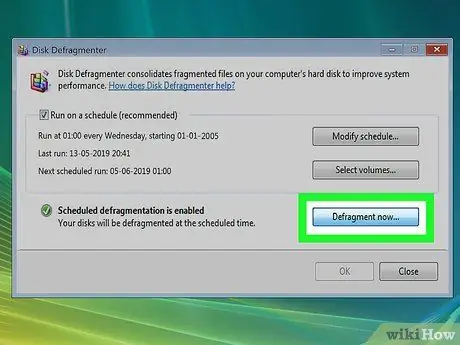
ደረጃ 6. Defragment ን አሁን ጠቅ ያድርጉ።
ይህ ሦስተኛው አዝራር ነው። በኮምፒተር ላይ የሚገኙ የተሽከርካሪዎች ዝርዝር ይታያል።
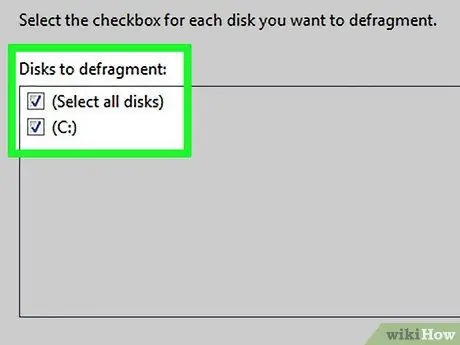
ደረጃ 7. ለማጭበርበር የሚፈልጉትን ድራይቭ ይምረጡ።
ከአንድ በላይ ድራይቭ ካለ ፣ ከፈለጉ ሁሉንም መምረጥ ይችላሉ-ከላይ “ሁሉንም ዲስኮች ይምረጡ” የሚለውን አማራጭ ብቻ ይፈትሹ።
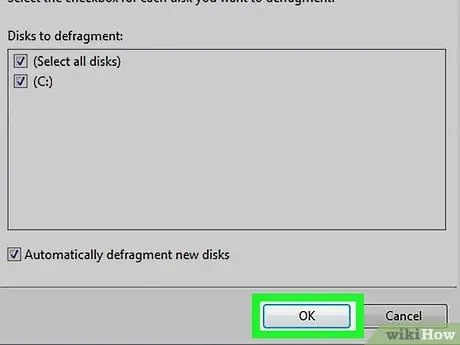
ደረጃ 8. እሺን ጠቅ ያድርጉ።
ዊንዶውስ የተመረጠውን ድራይቭ ይቃኛል እና ያበላሸዋል። የሂደቱ ሂደት በመስኮቱ ታችኛው ግራ ጥግ ላይ ይታያል።
- ሃርድ ዲስክን ለማበላሸት የሚወስደው ጊዜ እንደ ድራይቭ መጠን እና በተቆራረጠ መጠን ላይ የተመሠረተ ነው። ምንም እንኳን ሂደቱ በሂደት ላይ ሆኖ መስራቱን መቀጠል ቢችሉም ፣ ዲፈሬሽኑ ካልተጠናቀቀ ኮምፒተርዎ በዝግታ ይሠራል።
- ማጭበርበሪያው ሲጀመር እና የኮምፒውተሩ አፈጻጸም በጣም ደካማ በሚሆንበት ጊዜ ሥራውን ማጠናቀቅ ከፈለጉ ጠቅ ማድረግ ይችላሉ መከፋፈልን ሰርዝ.
ዘዴ 5 ከ 5 - ዊንዶውስ ኤክስፒ
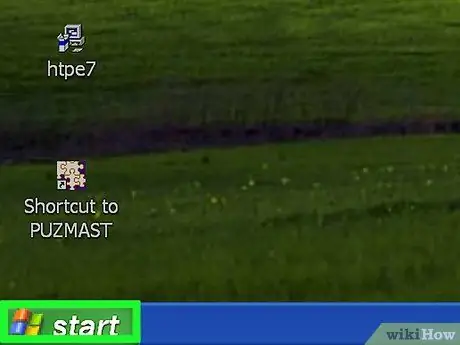
ደረጃ 1. በታችኛው ግራ ጥግ ላይ ጀምርን ጠቅ ያድርጉ።
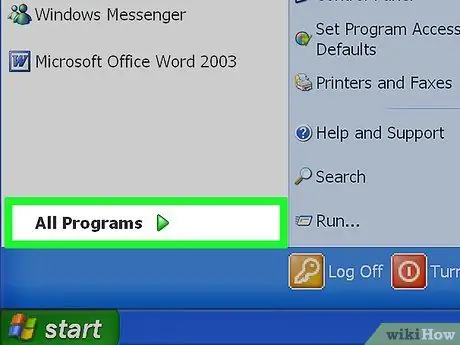
ደረጃ 2. ፕሮግራሞችን ጠቅ ያድርጉ።
የፕሮግራሞች እና አቃፊዎች ዝርዝር ይታያል።
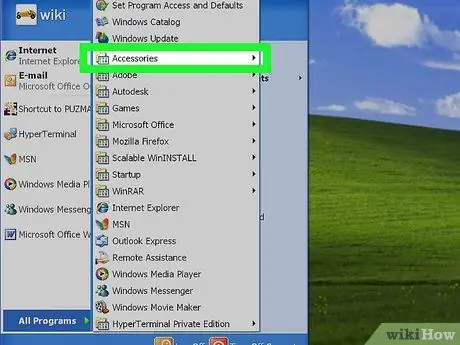
ደረጃ 3. መለዋወጫዎችን ጠቅ ያድርጉ።
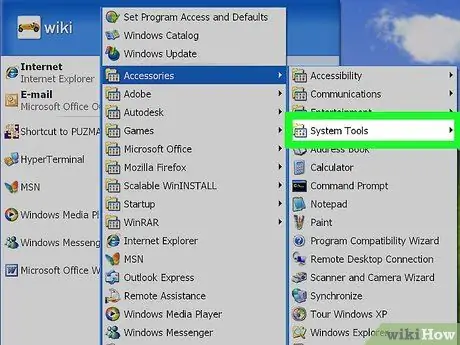
ደረጃ 4. የስርዓት መሳሪያዎችን ጠቅ ያድርጉ።
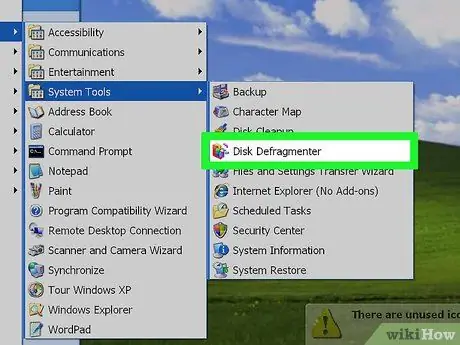
ደረጃ 5. Disk Defragmenter የሚለውን ጠቅ ያድርጉ።
የ “ዲስክ ጠራዥ” መስኮት ይታያል።
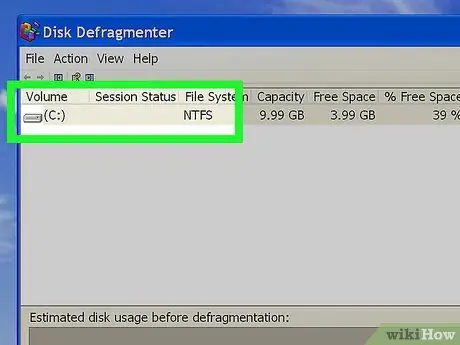
ደረጃ 6. ለማጭበርበር የሚፈልጉትን ድራይቭ ይምረጡ ፣ ከዚያ ይተንትኑ የሚለውን ጠቅ ያድርጉ።
ማበላሸት አስፈላጊ መሆኑን ለማየት ዊንዶውስ ድራይቭን ይፈትሻል። ትንታኔው ሲጠናቀቅ ፣ ድራይቭ ማሽቆልቆልን ይፈልግ እንደሆነ የሚገልጽ መልእክት ይመጣል።
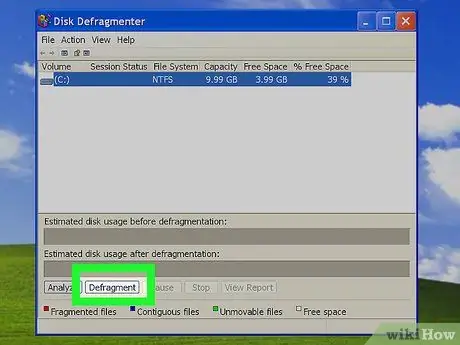
ደረጃ 7. ኮምፒውተሩ ሲጠቆመው Defragment የሚለውን ጠቅ ያድርጉ።
መልዕክቱ ድራይቭ መከፋፈል አያስፈልገውም የሚል ከሆነ መሣሪያውን ይዝጉ። መልዕክቱ “ይህንን መጠን ማጭበርበር አለብዎት” የሚል ከሆነ የማጭበርበር ሂደቱን ለመጀመር አዝራሩን ጠቅ ያድርጉ።
- በመከፋፈሉ ላይ የበለጠ የተሟላ ዘገባ ማየት ከፈለጉ ጠቅ ያድርጉ ሪፖርት ይመልከቱ. ዝርዝሩን አንዴ ካዩ ጠቅ ያድርጉ ማጭበርበር ሂደቱን ለማካሄድ።
- ሃርድ ዲስክን ለማበላሸት የሚወስደው ጊዜ እንደ ድራይቭ መጠን እና በተቆራረጠ መጠን ላይ የተመሠረተ ነው። ምንም እንኳን ሂደቱ በሂደት ላይ ሆኖ መስራቱን መቀጠል ቢችሉም ፣ ዲፈሬሽኑ ካልተጠናቀቀ ኮምፒተርዎ በዝግታ ይሠራል።
- ማጭበርበሩ ሲጀመር እና የኮምፒውተሩ አፈጻጸም በጣም ደካማ ሆኖ ሲገኝ ሥራውን ማጠናቀቅ ካስፈለገዎት ጠቅ ማድረግ ይችላሉ ለአፍታ አቁም ለአፍታ ለማቆም ፣ ወይም ሰርዝ ሂደቱን ሙሉ በሙሉ ለማቆም። በመጫን ላይ ከሆነ ለአፍታ አቁም, አዝራሩን በሚጫኑበት የማጭበርበር ሂደት መቀጠል ይችላሉ።
ጠቃሚ ምክሮች
ማታ ማታ ማበላሸት ያካሂዱ። ድራይቭዎን ለመጨረሻ ጊዜ ካበላሹት በፊት ከዚህ ቀደም አላገለገሉም ፣ ወይም ብዙ ፋይሎችን ካከማቹ ፣ ሂደቱ ሰዓታት ይወስዳል።
ማስጠንቀቂያ
- የተጋራ ዲስክን የማጥፋት ሂደት ድራይቭን በሚጠቀሙ ሌሎች ተጠቃሚዎች ላይም ተጽዕኖ ይኖረዋል።
- ጠንካራ የስቴት ድራይቭ (ኤስኤስዲ) ዓይነት ሃርድ ድራይቭን አታበላሹ። ይህ ድራይቭ ማጭበርበር አያስፈልገውም ፣ እና ካደረጉ በፍጥነት ያደክማል። ማጭበርበርን ለመሻር የተለየ ዓላማ ያለው የ TRIM ትዕዛዙን ይጠቀሙ።







